YouTubeのシークレットモードをオン/オフにする方法

YouTubeには、視聴履歴が保存されたり、リストに影響を与えたりしないシークレットモードがあります。このチュートリアルでは、その使用方法を教えます。

私たちに声をかけて探求するというYouTubeの使命があるため、YouTubeでいくつかの動画を見るのはかなり中毒性があります。1つだけを表示することを意図したときに、いくつかのトップ10またはDIYビデオを視聴して、吸い込むことができる自動再生機能。
お気に入りのYouTubeチャンネルに登録したり、お気に入りのコンテンツ作成者に連絡したりするのは簡単です。ただし、気が散ると、重要なタスクを1つか2つ見逃してしまうことがあります。
YouTubeは、視聴時間を追跡するのに役立つ便利な機能を考案しました。他の重要なタスクに集中するのに役立つ穏やかなリマインダーを使用して、視聴を停止するタイミングを選択できます。
YouTubeのTakeA Break Reminderは、オンラインで過ごす時間を追跡し、制限するのに役立ちます。アプリがシャットダウンしたり、動画の視聴を妨げたりすることはありませんが、より意識的な選択を行うための便利なプロンプトが表示されます。猫がカメに乗っているビデオを見るのをやめるか、続けるかはあなた次第です。
1日の大部分を簡単に動画を視聴する場合は、休憩を取るリマインダーを設定します。
YouTubeアプリにサインインします。
ユーザーアカウント/写真をクリックします。
表示されるドロップダウンリストで設定を選択します。
[一般]をクリックします。
上部にある[リマインダー]をクリックして、休憩します。
次のような時間枠のドロップリストがあります。決して、15分ごと、30、60、90、180分ごと。
リマインダースケジュールを選択してください。
最後に、[OK]をクリックします。
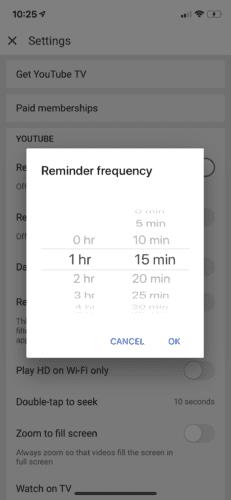
休憩を取るリマインダーがポップアップしたら、それを停止してビデオを見続けることができます。または、[設定]をクリックするか、[リマインダー設定]をタップしてオフに切り替えるか、必要に応じて頻度設定を調整します。
興味深いことに、オンラインでクリップを表示するとタイマーが実行されます。ビデオが停止すると、タイマーも一時停止します。デバイスを交換したり、アプリをシャットダウンしたり、ログアウトしたり、ビデオを30分以上中断したりすると、リマインダータイマーが自動的にリセットされます。ただし、保存した動画を視聴しているときはタイマーは作動しません。
最近、YouTubeは、Googleによるデジタルウェルビーイングイニシアチブの一環として、説得力のあるリマインダー(就寝時のリマインダー)を導入しました。あなたがYouTubeの熱心なオンラインの第一人者である場合、この機能は夜遅くにログオフすることを思い出させるのに役立ちます。以前の休憩リマインダーに加えて、両方の機能がYouTubeのスクリーンタイムツールのより包括的なセットを形成します。
コロナウイルスのパンデミックがその存在を示しているため、ほとんどの人は今ではほとんどの時間をオンラインで過ごしています。そのため、就寝時の機能は、YouTubeをより責任を持って使用するのに役立ちます。
この機能は実際に就寝するように指示し、iOSおよびAndroidモバイルデバイスで利用できます。
リマインダーを設定する方法:
YouTubeにサインインします。
[設定]をクリックします。
ベッドのオンまたはオフの時間になったら、リマインダーを切り替えます。
好みに応じて、リマインダーの開始時間と終了時間を選択します。
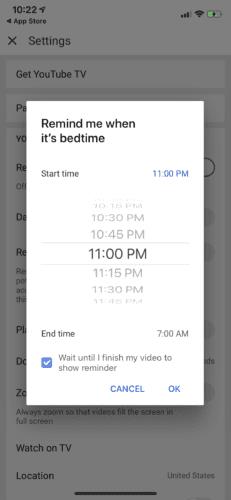
または:
YouTubeアプリを開きます
携帯電話の画面の隅にあるプロフィールアイコンをクリックします
見た時間に行く
次に、Remind Me itsBedtimeのオンとオフを切り替えます
就寝時のリマインダーを使用すると、通知を10分間一時的にスヌーズすることもできます。リマインダーで再度プロンプトが表示されたら、さらに10分間動画を視聴し続けます。スリープ状態にするように促す方法を選択することもできます。これを行うには、クリックして、ビデオが終了するまで待ってリマインダーを表示します。
リマインダーに加えて、YouTubeは画面時間を管理するのに役立つ他の機能も提供します。
あなたがいつでもあなたの電話にポップアップする通知音にイライラする人なら、YouTubeの無効な通知音とバイブレーションは非常に便利です。
この機能をオンにすると、通知は毎日指定された期間にサイレントに送信されます。機能のデフォルト設定は、午後10時から午前8時まで無効になり、すべての音とバイブレーションが停止します。設定から開始時間と終了時間を無効にするかカスタマイズするかを選択できます。
スケジュールダイジェストは、通常受け取るすべての個別の通知を組み合わせたリマインダー設定です。つまり、登録したお気に入りのクリエイターからの新しい動画や、いつでもポップアップするライブショーです。これらの通知は、お好みの設定された時刻に配信される1つのリストにまとめられています。スケジュールに従って通知時間を無音にすることもできます。ただし、この機能を有効にすると、ライブストリームが終了するまで視聴できなくなります。
アカウントプロファイルでは、視聴時間プロファイルにより、動画の視聴時間、日次、週次など、平均視聴時間が表示されます。視聴した時間の統計は、視聴履歴から取得されます。
エンターテインメントの最大のソースの1つであるYouTubeを使用すると、エキサイティングなビデオの迷宮をナビゲートして、1日の大部分を簡単に失うことができます。これを念頭に置いて、アプリはあなたがあなたの視聴習慣についてより良い決定をすることができる方法の概要をあなたに与えるようになりました。リマインダーを設定することは、テクノロジーに関する一気見行動を管理するのに役立つ、刺激的で責任ある行動です。
YouTubeには、視聴履歴が保存されたり、リストに影響を与えたりしないシークレットモードがあります。このチュートリアルでは、その使用方法を教えます。
YouTube は、iPhone、iPad、または Android スマートフォンでビデオを再生し続けるための小さなフローティング ウィンドウを開くことができませんか。このガイドでは、ピクチャーインピクチャーモードの問題を解決する方法について詳しく説明します。
YouTube は誰もが楽しめるコンテンツを備えたプラットフォームですが、YouTube のすべての動画を安全に視聴できるとは限りません。子供やティーンエイジャーがプラットフォームをより安全に楽しめるようにするため、YouTube では特定の成人向けまたは潜在的に危険なコンテンツを制限します。
AdBlock、Adblock Plus、uBlockなどの広告ブロッカーでウェブサイトをホワイトリストに登録する方法を解説します。
YouTube Kidsが動画を再生しない場合は、接続を確認し、アカウントからログアウトして、キャッシュをクリアしてください。対処法一覧。
YouTubeアプリの音質問題を解決する方法を紹介します。音量を上げ、快適に動画を視聴しましょう。
VLC Media Playerは、YouTubeビデオを簡単に再生できる優れたオープンソースのソフトウェアです。
YouTube アプリで「キューに追加」が動作しない場合の解決方法を最新の情報で提供します。
YouTubeのデフォルト再生速度を変更する方法を解説。PCやスマートフォンでの設定手順、便利なChrome拡張機能「Improve YouTube」の使い方、そして再生速度を活用する5つのシナリオをご紹介します。
YouTubeのコメントが投稿されない場合は、ビデオを数秒間再生します。次に、ブラウザのキャッシュをクリアし、拡張機能を無効にします。
YouTubeが適切に動画を再生していない場合は、次の手順を試して問題を解決してください。
テクノロジーは、私たちがより簡単な日常生活を送るだけでなく、つながるのにも役立ちました。世界中でますます多くの人々がソーシャルプラットフォームを使用しています
動画をすばやく見つけられるように、YouTubeにはYouTubeで検索したすべての用語の検索履歴が保存されています。この検索履歴はアカウントベースです。Android用のYouTubeアプリから検索履歴を一時停止する方法を示すチュートリアル。
YouTubeエラー201は、デバイスの日付と時刻の設定が正しくないことを示しています。デバイスが日付と時刻を自動的に設定できるようにします。
コンピューターでビデオを再生する際の基本的に普遍的で重要なポイントの1つは、ビデオプレーヤーを使用すると、ビデオを自由にスクロールして、AndroidデバイスのYouTubeアプリでこれらの手順を使用してダブルタップしてシーク機能を構成できることです。
会社が何か正しいことをしているのかどうかを見るのはいつもいいですね。さて、今回は、YouTubeはきっと人々に楽しんでもらう何かをします
YouTubeのチャンネルから動画を削除する手順をご覧ください。
YouTubeは、インターネット上で最高のストリーミングサイトの1つです。短いクリップに関しては、より良いソースはありません-また、次のようなコンテンツもありません
iOS用SafariでYouTubeウェブサイトのフルデスクトップバージョンを表示する方法を紹介します。
Googleは古いYouTubeレイアウトを永久に削除しました。これは、古いYouTubeユーザーインターフェースを復元するために使用できる方法がないことを意味します。
大手脱毛サロンチェーン「ミュゼプラチナム」が、現在、破産という危機に瀕しています。2025年5月、複数の報道機関によって、同社を運営する株式会社MPHに対し、債権者である従業員らが破産手続きの申し立てを準備していることが報じられました。長年にわたり多くの女性に支持されてきたミュゼプラチナムに一体何が起こっているのでしょうか。
「トゥン・トゥン・トゥン・サフール(Tung Tung Tung Sahur)」は、2025年初頭にTikTokで爆発的に広まったバイラルミームで、イスラム教の聖なる断食月であるラマダンと密接に関連しています。
ピン留めが解除されたアプリやプログラムがタスクバーに再度表示される場合は、Layout XMLファイルを編集してカスタム行を削除できます。
WindowsおよびAndroidデバイス用の簡単な手順で、Firefoxの自動入力から保存された情報を削除します。
このチュートリアルでは、Apple iPod Shuffleのソフトリセットまたはハードリセットを実行する方法を示します。
Google Playには多くの素晴らしいアプリがあり、サブスクリプションを登録せずにはいられません。しかし、それが増えると、Google Playのサブスクリプションを管理する必要が出てきます。
ポケットや財布の中で支払い用のカードを探すのは本当に面倒です。近年、さまざまな企業が非接触型支払いソリューションを開発・発売しています。
Androidのダウンロード履歴を削除することで、ストレージスペースが増えます。以下の手順を実行してください。
このガイドでは、PC、Android、またはiOSデバイスを使用してFacebookから写真やビデオを削除する方法を説明します。
Galaxy Tab S9 Ultraを使っている間、時にはリセットが必要になる場合があります。ここでは、Galaxy Tab S9をリセットする方法を詳しく説明します。


























